Hướng dẫn cài đặt tần số bộ đàm

Tần số bộ đàm là gì?
Tần số bộ đàm là dải sóng ngắn UHF và VHF khi mua bộ đàm về sử dụng bạn cần cài đặt đúng dải tần số này thì bộ đàm mới sử dụng được. Sau đây là cách Hướng dẫn cài đặt tần số cho bộ đàm Hypersia, Bộ đàm motorola, bộ đàm kenwood, bộ đàm ICom, HYT. về căn bản đều giống nhau, chúng tôi làm file hướng dẫn chung để quý bạn đọc thực hiện. Trong quá trình cài đặt tần số bộ đàm có khúc mắc vui lòng liên hệ 0888856691 để được hỗ trợ miễn phí.
Xem thêm bài >>> những câu hỏi thường gặp khi sử dụng bộ đàm
Để cài đặt tần số máy bộ đàm bạn cần chuẩn bị những công cụ sau:
- Máy tính cài đặt windows ( các máy Mac không sử dụng được )
- Máy bộ đàm bạn muốn cài đặt
- Cáp cài đặt để nối từ bộ đàm sang máy tính.
- Phần mềm cài đặt tần số bộ đàm
-
Các bước cài đặt tần số cho bộ đàm
Bước 1: Kết nối bộ đàm với máy tính qua cáp kết nối

Bước 1: Kết nối bộ đàm với máy tính qua cáp kết nối Để kết nối bộ đàm với máy tính, bật bộ đàm, cắm chân usb của cáp vào máy tính, chân còn lại của cáp cắm vào chân tai nghe và mic như hình.
Bước 2: Cài đặt Driver kết nối cáp với máy tính

Bước 2: Cài đặt Driver kết nối cáp với máy tính Sau đó vào Port. Lựa chọn cổng COM làm việc tương thích( Để biết cổng COM nào đang làm việc bạn chuột phải MyComputer => Manage => Device Manager, bên giao diện bên phải, bạn chọn Ports ( COM & LPT ), sẽ có tên cổng COM đang làm việc xuất hiện. Như trên hình cáp đang nhận ở cổng COM 5
Bước 3: Tiến hành đọc tần số máy bộ đàm. Khởi chạy phần mềm bộ đàm, giao diện phần mềm bộ đàm

Bước 3: Tiến hành đọc tần số máy bộ đàm. Khởi chạy phần mềm bộ đàm, giao diện phần mềm bộ đàm Hiện tại phần mềm đang chạy ở COM 4, không trùng với cổng COM cắm bộ đàm, để đổi cổng COM trên phần mềm vào phần Setting – Communication Port, click chọn COM 5

Chọn cổng com 4 để kết nối Bước 4: Đọc tần số bộ đàm camera đang sử dụng
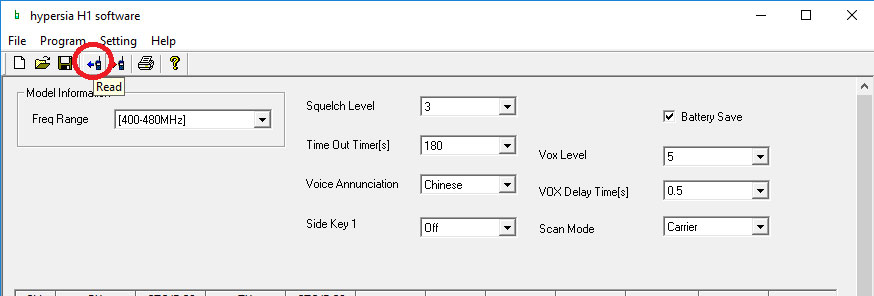
icon hình mũi tên sang trái hoặc Program – Read from Radio Kích vào Icon khoanh tròn để đọc tần số bộ đàm đang sử dụng

Sau đó kích vào nút Read From Radio để ra bảng tần số hoạt động của bộ đàm Hoặc nhấn vào nút Write To Radio để ghi các thông tin tần số mới của bộ đàm
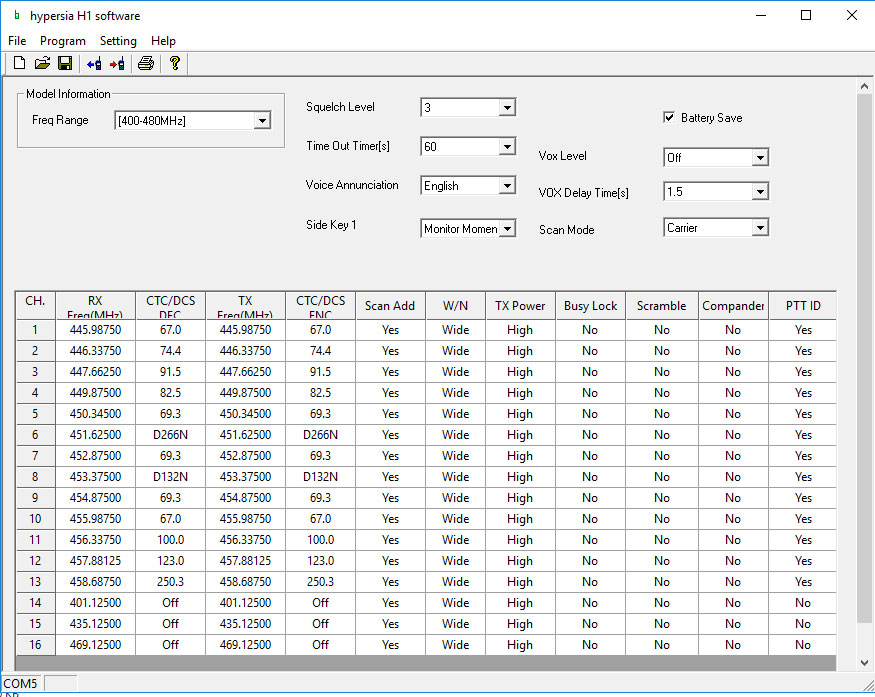
Bảng tần số mà bộ đàm sử dụng Bước 5: Đổi tần số bộ đàm sang tần số cần cài

Bước 5: Đổi tần số bộ đàm sang tần số cần cài Để đổi tần số ví dụ kênh 1 hộ đàm H1 sang kênh 1 bộ đàm A2 ta làm các bước sau
Đọc tần số kênh 1 bộ đàm A2 ta có dải tần 451.22500, mã hiệu 69,3
Đổi tần số trên phần mềm H1 về dải tần A1
Viết tần số mới này lên bộ đàm ( icon bộ đàm mũi tên phải hoặc Program – Write to radio )
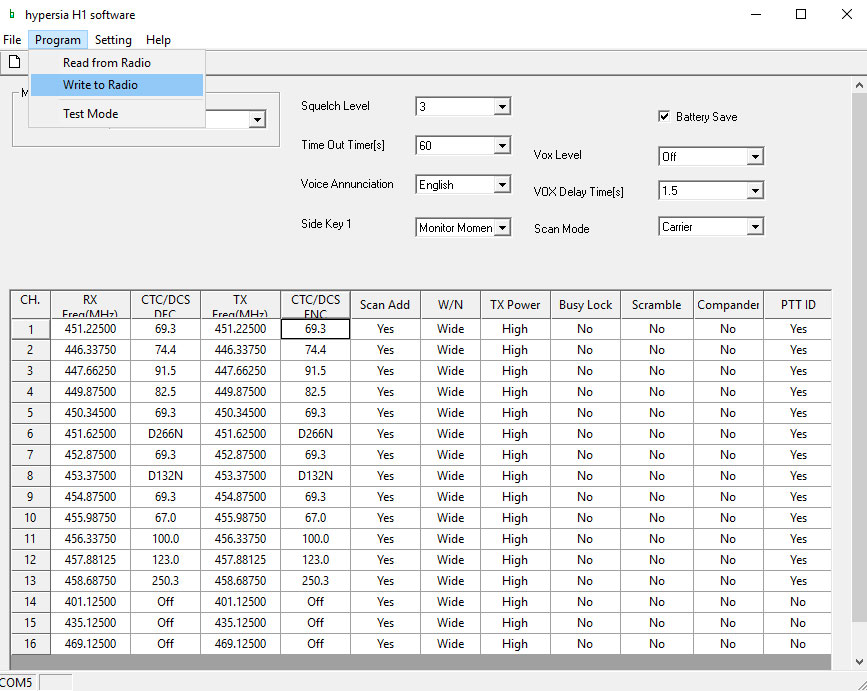
Bảng tần số mới của bộ đàm sau khi cài đặt Bước 7: kiểm tra cài đặt tần số thành công

Bước 7: kiểm tra cài đặt tần số thành công Sau khi phần mềm chạy xong, kiểm tra kết quả. Chuyển kênh của 2 bộ đàm về kênh 1 vào bấm giữ phím PTTđể kiểm tra kết nối.

Bộ đàm H1 đã gọi được sang bộ đàm A2 Hoặc bạn có thể xem thêm bài viết: Những câu hỏi thường gặp về bộ đàm và các thắc mắc liên quan tới bộ đàm
Hoặc bài viết: Hướng dẫn sử dụng máy bộ đàm
Hướng dẫn cài đặt tần số bằng Video
xem chi tiết video dưới đây về cài đặt tần số
Ý kiến bạn đọc
Những tin mới hơn
Những tin cũ hơn











